USB ઉપકરણમાંથી સંગીત સાંભળવું
તમે પોર્ટેબલ ઉપકરણો જેમ કે USB સંગ્રહ ઉપકરણો અને MP3 પ્લેયરમાં સંગ્રહિત મીડિયા ફાઇલો ચલાવી શકો છો. USB મોડનો ઉપયોગ કરતા પહેલા સુસંગત USB સ્ટોરેજ ઉપકરણો અને ફાઇલ સ્પષ્ટીકરણ તપાસો.
> સંદર્ભ જુઓ “USB મોડ.”નોંધ
વાહનના મોડેલ અથવા સ્પષ્ટીકરણના આધારે, ઉપલબ્ધ બટનો અથવા તમારા વાહનમાં USB પોર્ટનો દેખાવ અને લેઆઉટ બદલાઈ શકે છે.
USB પ્લેયર શરૂ કરી રહ્યા છીએ
- તમારા USB ઉપકરણને વાહનમાંના USB પોર્ટ સાથે કનેક્ટ કરો.
- તમે જે ઉપકરણને સિસ્ટમ સાથે કનેક્ટ કરો છો તેના આધારે પ્લેબેક તરત જ શરૂ થઈ શકે છે.
- દબાવો બધા મેનૂઝ > મીડિયા હોમ સ્ક્રીન પર, અથવા કંટ્રોલ પેનલ પર મીડિયા બટન દબાવો.
- મીડિયા પ્લેયર પૂર્ણ સ્ક્રીનમાં પ્રદર્શિત થાય છે.
- જો તમારી પાસે એકથી વધુ મીડિયા સ્ટોરેજ ઉપકરણો હોય, તો કંટ્રોલ પેનલ પરનું મીડિયા બટન ફરીથી દબાવો અને દબાવી રાખો USB મ્યુઝિક મીડિયા પસંદગી વિન્ડો પર.
- વિકલ્પોની સૂચિ પ્રદર્શિત કરો.
- ડિસપ્લે બંધ (જો સુસજ્જ હોય તો): સ્ક્રીન બંધ કરવો. સ્ક્રીન ફરી ચાલુ કરવા તેને દબાવો.
- મીડિયા સ્ત્રોતો: તમે ઉપયોગ કરવા માંગો છો તે મીડિયા સ્ટોરેજ ઉપકરણ પસંદ કરો.
- આ કલાકાર માટે ગીતો: હાલમાં વગાડતા કલાકારના ગીતોની સૂચિ પર જાઓ.
- આ આલ્બમ માટે ગીતો: હાલમાં ચાલી રહેલા આલ્બમમાંથી ગીતોની સૂચિ પર જાઓ.
- ધ્વનિ સેટિંગ્સ: સિસ્ટમ સાઉન્ડ સેટિંગ્સ કસ્ટમાઇઝ કરો. > સંદર્ભ જુઓ “ધ્વનિ સેટિંગ્સને ગોઠવી રહ્યા છીએ.”
- મેન્યુઅલ: સિસ્ટમ માટે ઑનલાઇન વપરાશકર્તા માર્ગદર્શિકાની ઍક્સેસ પ્રદાન કરે તે QR કોડ પ્રદર્શિત કરો. સલામતીના કારણોસર, તમે ડ્રાઇવિંગ કરી રહ્યા હોવ અથવા પાર્કિંગ બ્રેક ડિસએંગેજ કરેલી હોય અથવા અક્ષમ સ્થિતિમાં હોય તે વખતે તમે QR કોડને ઍક્સેસ કરી શકતા નથી.
- પાછલા લેવલ પર પાછા ફરો.
- હાલમાં ચાલી રહેલા ગીત વિશેની માહિતી. કલાકાર દ્વારા અથવા વગાડતા આલ્બમમાંથી ગીતોની સૂચિને જોવા માટે ગીતના કલાકાર અથવા આલ્બમની માહિતી દબાવો.
- વર્તમાન ફાઇલ નંબર અને ફાઇલોની કુલ સંખ્યા
- રીપીટ પ્લે મોડ બદલો.
- શફલ પ્લે મોડને સક્રિય અથવા નિષ્ક્રિય કરો.
- વર્તમાન ગીત છુપાવો.
- વર્તમાન પ્લેબેક પુનઃપ્રારંભ કરો અથવા પહેલાની ગીત ચલાવો. રીવાઇન્ડ કરવા માટે દબાવો અને જાળવી રાખો.
- પ્લેબેક થોભાવો અથવા ફરી શરૂ કરો.
- આગલી ગીત ચલાવો. ફાસ્ટ ફોરવર્ડ કરવા માટે દબાવી રાખો.
- પ્લેબેક સમય અને પ્લેબેક સ્થિતિ
ચેતવણી
- તમારી સિસ્ટમ સાથે USB ઉપકરણને કનેક્ટ કરતા પહેલા તમારા વાહનનું એન્જિન શરૂ કરો. સિસ્ટમ સાથે જોડાયેલ USB ઉપકરણ વડે એન્જિન શરૂ કરવાથી USB ઉપકરણને નુકસાન થઈ શકે છે.
- USB ઉપકરણને કનેક્ટ અથવા ડિસ્કનેક્ટ કરતી વખતે સ્થિર વીજળીથી સાવચેત રહો. સ્ટેટિક ડિસ્ચાર્જ સિસ્ટમમાં ખામી સર્જી શકે છે.
- તમારા શરીર અથવા બાહ્ય વસ્તુઓને USB પોર્ટનો સંપર્ક ન થવા દેવાનું ધ્યાન રાખો. આમ કરવાથી અકસ્માત કે સિસ્ટમમાં ખામી સર્જાઈ શકે છે.
- ટૂંકા સમયમાં USB કનેક્ટરને વારંવાર કનેક્ટ અને ડિસ્કનેક્ટ કરશો નહીં. આમ કરવાથી ડીવાઈસમાં ભૂલ અથવા સિસ્ટમમાં ખામી સર્જાઈ શકે છે.
- ફાઇલો ચલાવવા સિવાયના અન્ય હેતુઓ માટે USB ઉપકરણનો ઉપયોગ કરશો નહીં. ચાર્જિંગ અથવા હીટિંગ માટે USB એસેસરીઝનો ઉપયોગ ખરાબ પ્રદર્શન અથવા સિસ્ટમની ખામીનું કારણ બની શકે છે.
નોંધ
- વાહનના મોડેલ અથવા સ્પષ્ટીકરણના આધારે, પ્રદર્શિત સ્ક્રીનો અને ઉપલબ્ધ કાર્યો અલગ અલગ હોઈ શકે છે.
- USB સ્ટોરેજ ઉપકરણને કનેક્ટ કરતી વખતે, એક્સ્ટેંશન કેબલનો ઉપયોગ કરશો નહીં. જો તમે USB હબ અથવા એક્સ્ટેંશન કેબલનો ઉપયોગ કરો છો, તો ઉપકરણ ઓળખી શકાશે નહીં.
- USB પોર્ટમાં સંપૂર્ણપણે USB કનેક્ટર દાખલ કરો. આમ કરવામાં નિષ્ફળતા સંચાર ભૂલનું કારણ બની શકે છે.
- જ્યારે તમે USB ઉપકરણને ડિસ્કનેક્ટ કરો છો, ત્યારે ખરાબ અવાજ આવી શકે છે.
- સિસ્ટમ પ્રમાણભૂત ફોર્મેટમાં એન્કોડ કરેલી ફાઇલોને જ ચલાવી શકે છે.
- નીચેના પ્રકારના USB ઉપકરણો ઓળખી શકાતા નથી અથવા યોગ્ય રીતે કાર્ય કરી શકતા નથી:
- એનક્રિપ્ટેડ MP3 પ્લેયર્સ
- USB ઉપકરણોને દૂર કરી શકાય તેવી ડિસ્ક તરીકે ઓળખવામાં આવી નથી
- USB ઉપકરણ તેની સ્થિતિના આધારે ઓળખી શકાતું નથી.
- કેટલાક USB ઉપકરણો તમારી સિસ્ટમ સાથે અસંગત હોઈ શકે છે.
- USB ઉપકરણના પ્રકાર, ક્ષમતા અથવા ફાઇલોના ફોર્મેટના આધારે, USB ઓળખ સમય લાંબો હોઈ શકે છે.
- સ્પષ્ટીકરણના આધારે, કેટલાક USB ઉપકરણો USB કનેક્શન દ્વારા ચાર્જિંગને સમર્થન આપતા નથી.
USB પ્લેયરને નિયંત્રિત કરી રહ્યું છે
સંગીત પ્લેબેકને નિયંત્રિત કરવા માટે મીડિયા પ્લેયર સ્ક્રીન પરના બટનોનો ઉપયોગ કરો.
પ્લેબેક થોભાવવું/ફરીથી શરૂ કરી રહ્યું છે
દબાવો

સંગીત પ્લેબેક થોભાવવા માટે. દબાવો

પ્લેબેક ફરી શરૂ કરવા માટે.
રીવાઇન્ડિંગ/ફાસ્ટ ફોરવર્ડિંગ
દબાવો અને જાળવી રાખો

અથવા

ગીત રીવાઇન્ડ અથવા ફાસ્ટ ફોરવર્ડ કરવા.
- વૈકલ્પિક રીતે, પાછળની તરફ શોધો બટનનો ઉપયોગ કરો (SEEK) અથવા આગળ શોધો બટન (TRACK) કન્ટ્રોલ પેનલ પર.
- તમે સ્ટીયરીંગ વ્હીલ પર શોધ લીવર/બટનનો પણ ઉપયોગ કરી શકો છો.
- તમે સ્ક્રીન પરના પ્રોગ્રેસ બારને દબાવીને પ્લેબેકની સ્થિતિ બદલી શકો છો. પસંદ કરેલ સ્થાન પરથી સંગીત વગાડવાનું શરૂ થશે.
વર્તમાન પ્લેબેક ફરી શરુ કરી રહ્યું છે
પ્લેબેકની ત્રણ સેકન્ડ વીતી ગયા પછી, દબાવો

વર્તમાન ગીતને પુનઃપ્રારંભ કરવા માટે.
- વૈકલ્પિક રીતે, પાછળની તરફ શોધો બટનનો ઉપયોગ કરો (SEEK) કંટ્રોલ પેનલ પર.
- તમે સ્ટીયરીંગ વ્હીલ પર શોધ લીવર/બટનનો પણ ઉપયોગ કરી શકો છો.
પાછલું કે આગલું ગીત વગાડવું
દબાવો

પહેલાનું ગીત ચલાવવા માટે વર્તમાન ગીતની પ્રથમ ત્રણ સેકન્ડની અંદર. પ્લેબેકની ત્રણ સેકન્ડ વીતી ગયા પછી, દબાવો

બે વાર. દબાવો

આગલું ગીત વગાડવા માટે.
- વૈકલ્પિક રીતે, પાછળની તરફ શોધો બટનનો ઉપયોગ કરો (SEEK) અથવા આગળ શોધો બટન (TRACK) કન્ટ્રોલ પેનલ પર.
- તમે સ્ટીયરીંગ વ્હીલ પર શોધ લીવર/બટનનો પણ ઉપયોગ કરી શકો છો.
- કંટ્રોલ પેનલ પર, શોધ નોબ ફેરવો (TUNE FILE) ઇચ્છિત ગીત શોધવા માટે અને ફાઇલ ચલાવવા માટે પાંચ સેકન્ડમાં નોબ દબાવો. જો પાંચ સેકન્ડની અંદર કોઈ નિયંત્રણ ન મળે, તો શોધ રદ કરવામાં આવે છે અને સ્ક્રીન હાલમાં ચાલી રહેલા ગીત વિશેની માહિતી પ્રદર્શિત કરે છે.
વારંવાર વગાડવું
દબાવો

વારંવાર એક ફાઈલ વગાડવા માટે.
- દરેક વખતે જ્યારે તમે બટન દબાવો છો, ત્યારે બટન પર અનુરૂપ મોડ આઇકોન દેખાય છે.
નોંધ વર્તમાન પ્લેલિસ્ટના આધારે, ઉપલબ્ધ પુનરાવર્તિત પ્લે મોડ્સ બદલાઈ શકે છે. |
રેન્ડમ ક્રમમાં વગાડવું
દબાવો

વગાડવા ના ક્રમને શફલ કરવા માટે.
હાલની ફાઈલ છુપાવે છે
દબાવો

સિસ્ટમમાંથી હાલમાં વાગી રહેલી ફાઇલને છુપાવવા માટે. ફાઇલ “Hidden_” ફોલ્ડરમાં ખસેડવામાં આવી છે.
નોંધ FAT16/32 ફોર્મેટમાં ફોર્મેટ કરેલ USB સ્ટોરેજ ઉપકરણો જ ફાઇલોને છુપાવવાનું સમર્થન કરે છે. |
ફાઇલોની સૂચિ પર સંગીત ફાઇલો શોધી રહ્યાં છીએ
ગીત શોધવા અને પસંદ કરવા માટે ફાઇલોની સૂચિને ઍક્સેસ કરો.
- સંગીત પ્લેબેક સ્ક્રીન પર, દબાવો યાદી.
- ફોલ્ડર ખોલવા, બીજી કેટેગરીમાં જવા અથવા સંગીત ફાઇલ વગાડવા માટે સ્ક્રીન દબાવો.
- પ્લેલિસ્ટ ચલાવતી વખતે સબફોલ્ડર્સમાં બધી ફાઇલોને સમાવવા માટે મીડિયા પ્લેયરને સેટ કરો (જો સુસજ્જ હોય તો).
- પ્લેબેક સ્ક્રીન પર પાછા ફરો.
- વિકલ્પોની સૂચિ પ્રદર્શિત કરો.
- મીડિયા સ્ત્રોતો: તમે ઉપયોગ કરવા માંગો છો તે મીડિયા સ્ટોરેજ ઉપકરણ પસંદ કરો.
- વર્તમાન ટ્રેક બતાવે છે: વર્તમાનમાં ચાલી રહેલી ફાઇલ પર પાછા ફરો જો તે વર્તમાન સ્ક્રીન પર દેખાતી ન હોય.
- પાછલા લેવલ પર પાછા ફરો.
- બીજા ફોલ્ડર/કેટેગરીમાં ઉપર જાઓ.
- પસંદ કરેલ ફોલ્ડર અથવા શ્રેણીમાં બધી ફાઇલો વગાડો.
- શ્રેણીઓ પર આધારિત ગીત માટે શોધો.
- સ્ક્રોલ બાર

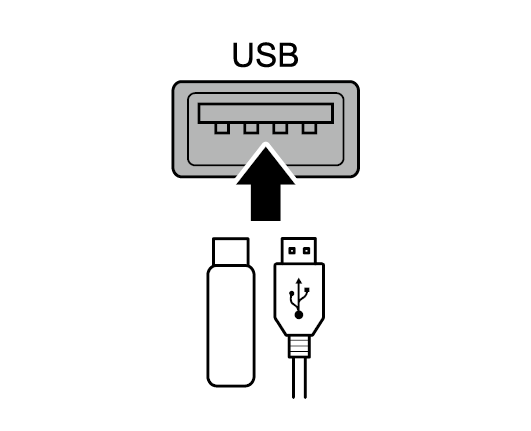
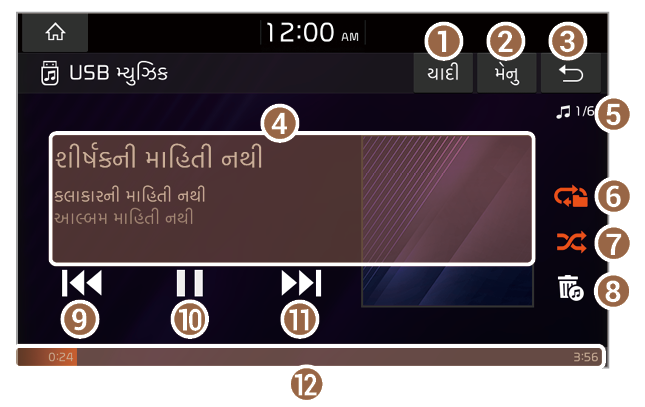
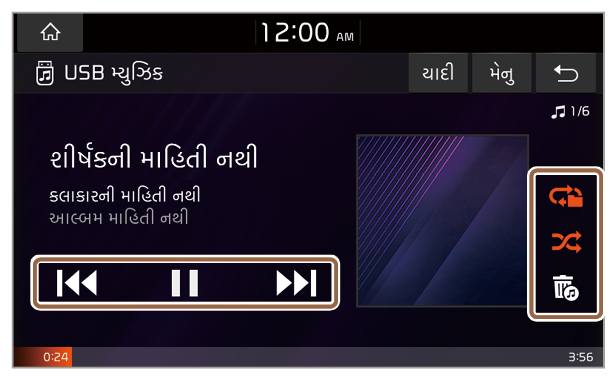
 સંગીત પ્લેબેક થોભાવવા માટે. દબાવો
સંગીત પ્લેબેક થોભાવવા માટે. દબાવો  પ્લેબેક ફરી શરૂ કરવા માટે.
પ્લેબેક ફરી શરૂ કરવા માટે. અથવા
અથવા  ગીત રીવાઇન્ડ અથવા ફાસ્ટ ફોરવર્ડ કરવા.
ગીત રીવાઇન્ડ અથવા ફાસ્ટ ફોરવર્ડ કરવા. વર્તમાન ગીતને પુનઃપ્રારંભ કરવા માટે.
વર્તમાન ગીતને પુનઃપ્રારંભ કરવા માટે. પહેલાનું ગીત ચલાવવા માટે વર્તમાન ગીતની પ્રથમ ત્રણ સેકન્ડની અંદર. પ્લેબેકની ત્રણ સેકન્ડ વીતી ગયા પછી, દબાવો
પહેલાનું ગીત ચલાવવા માટે વર્તમાન ગીતની પ્રથમ ત્રણ સેકન્ડની અંદર. પ્લેબેકની ત્રણ સેકન્ડ વીતી ગયા પછી, દબાવો  બે વાર. દબાવો
બે વાર. દબાવો  આગલું ગીત વગાડવા માટે.
આગલું ગીત વગાડવા માટે. વારંવાર એક ફાઈલ વગાડવા માટે.
વારંવાર એક ફાઈલ વગાડવા માટે. વગાડવા ના ક્રમને શફલ કરવા માટે.
વગાડવા ના ક્રમને શફલ કરવા માટે. સિસ્ટમમાંથી હાલમાં વાગી રહેલી ફાઇલને છુપાવવા માટે. ફાઇલ “Hidden_” ફોલ્ડરમાં ખસેડવામાં આવી છે.
સિસ્ટમમાંથી હાલમાં વાગી રહેલી ફાઇલને છુપાવવા માટે. ફાઇલ “Hidden_” ફોલ્ડરમાં ખસેડવામાં આવી છે.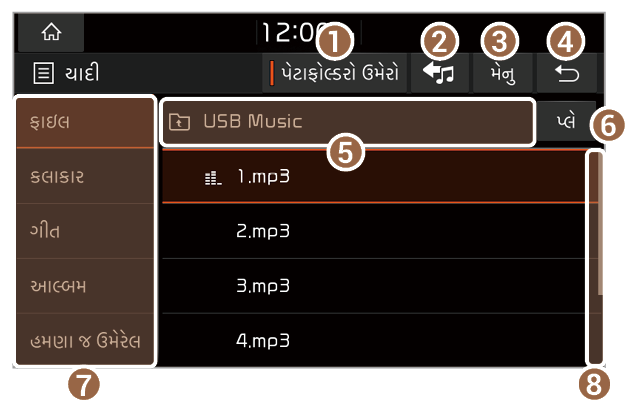
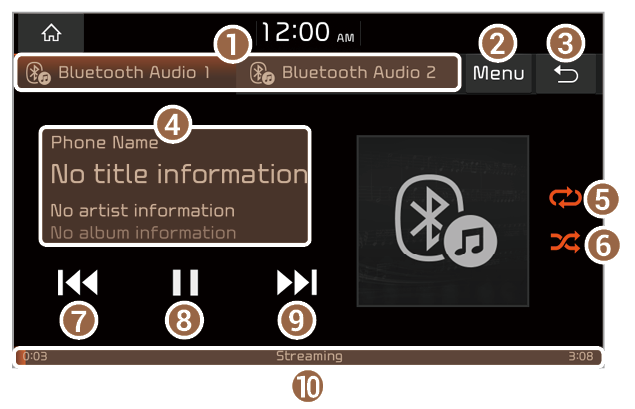
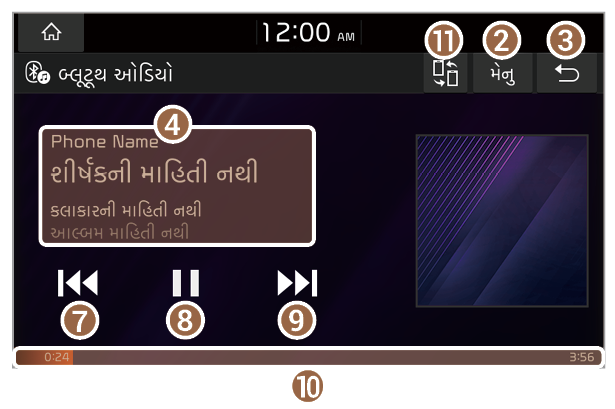
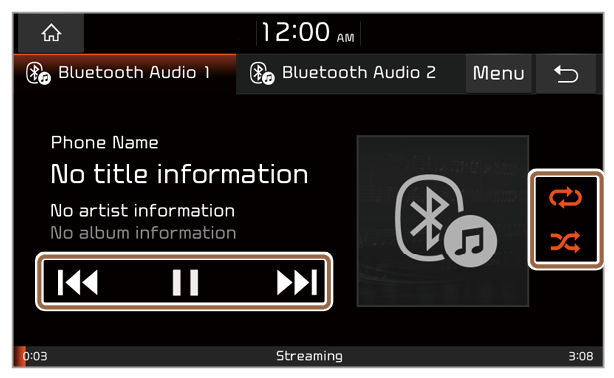
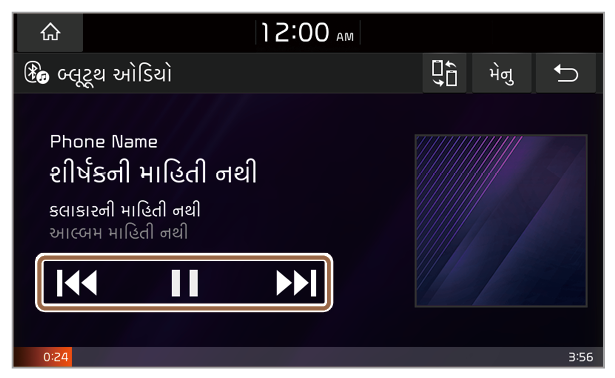
 સંગીત પ્લેબેક થોભાવવા માટે. દબાવો
સંગીત પ્લેબેક થોભાવવા માટે. દબાવો  પ્લેબેક ફરી શરૂ કરવા માટે.
પ્લેબેક ફરી શરૂ કરવા માટે. વર્તમાન ગીતને પુનઃપ્રારંભ કરવા માટે.
વર્તમાન ગીતને પુનઃપ્રારંભ કરવા માટે. પાછલું ગીત વગાડવા માટે બે વાર. દબાવો
પાછલું ગીત વગાડવા માટે બે વાર. દબાવો  આગલું ગીત વગાડવા માટે.
આગલું ગીત વગાડવા માટે. વા~રંવાર એક ફાઈલ વગાડવા માટે.
વા~રંવાર એક ફાઈલ વગાડવા માટે. વગાડવા ના ક્રમને શફલ કરવા માટે.
વગાડવા ના ક્રમને શફલ કરવા માટે.